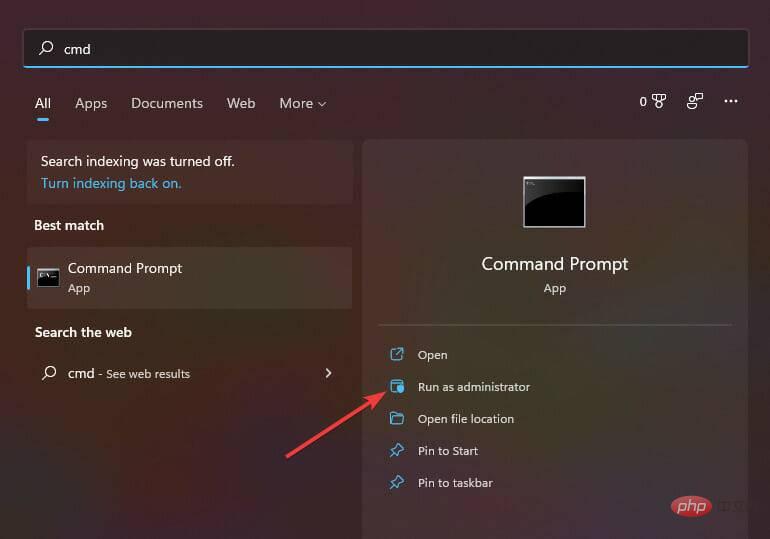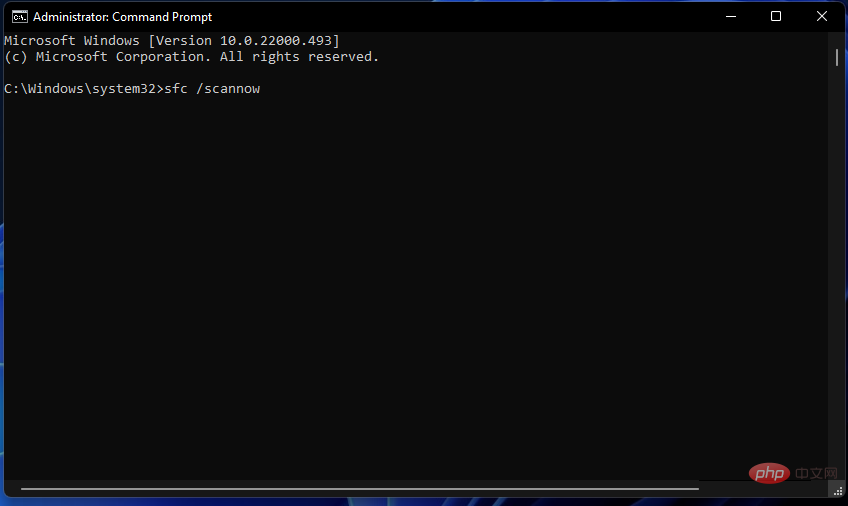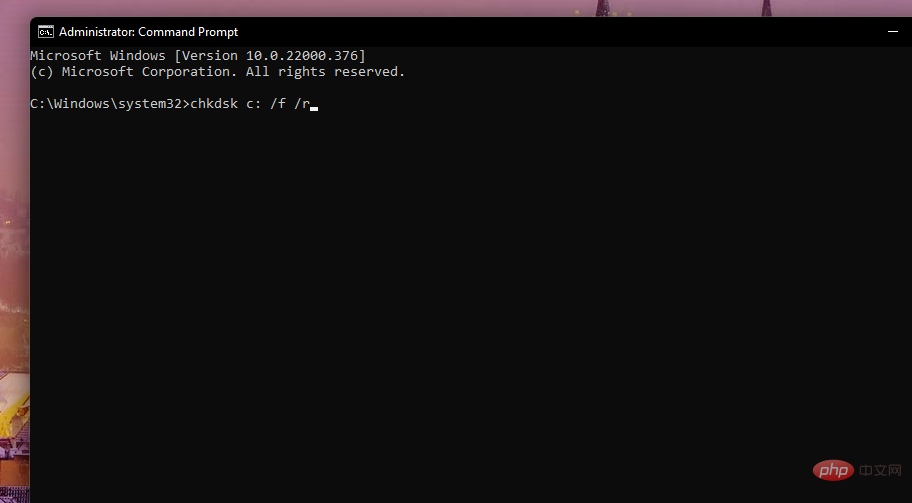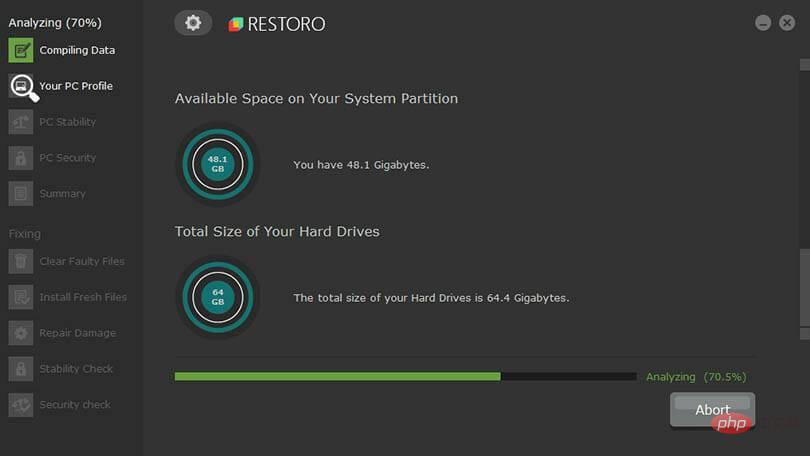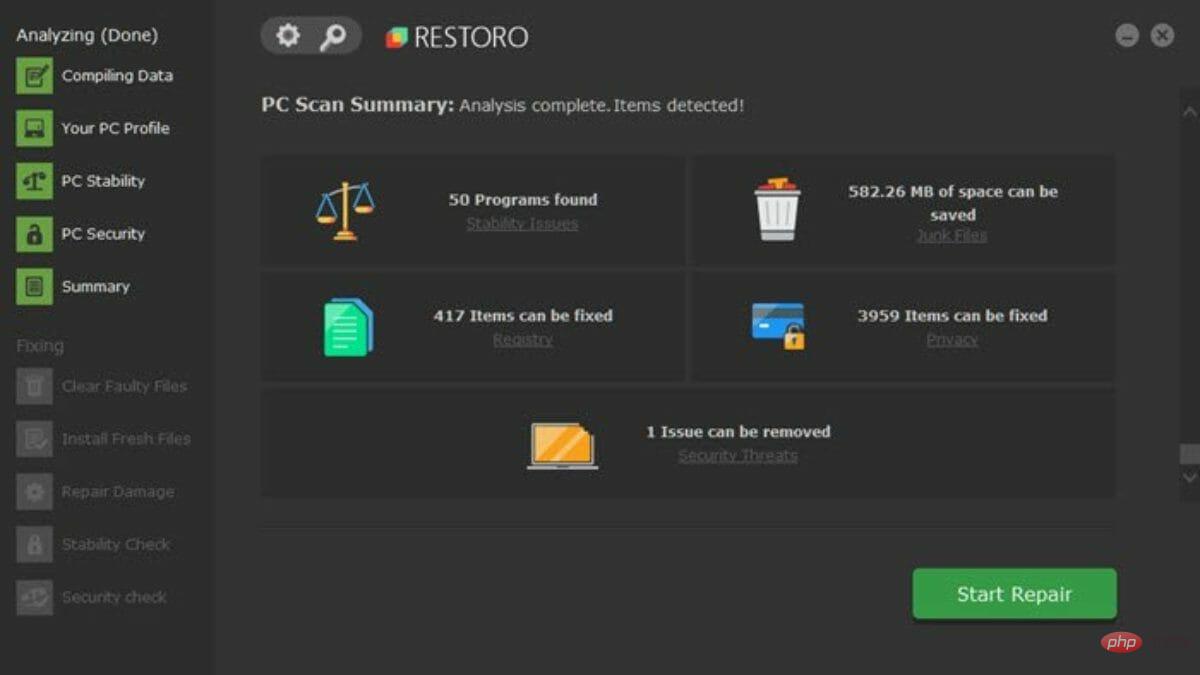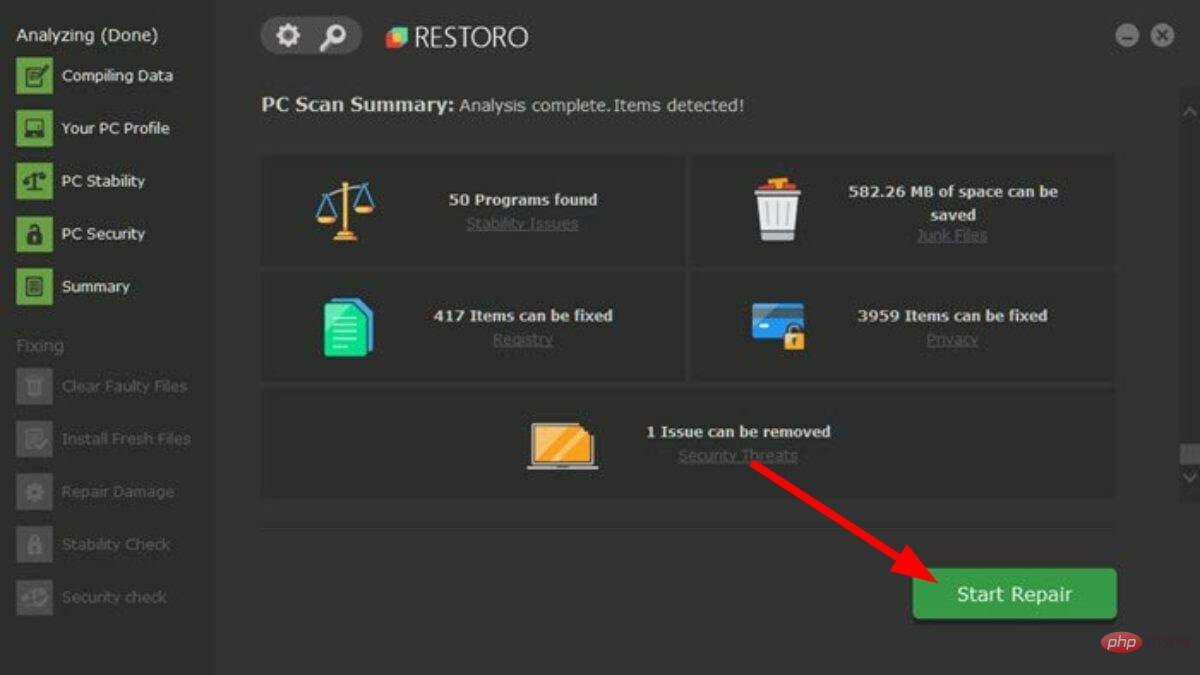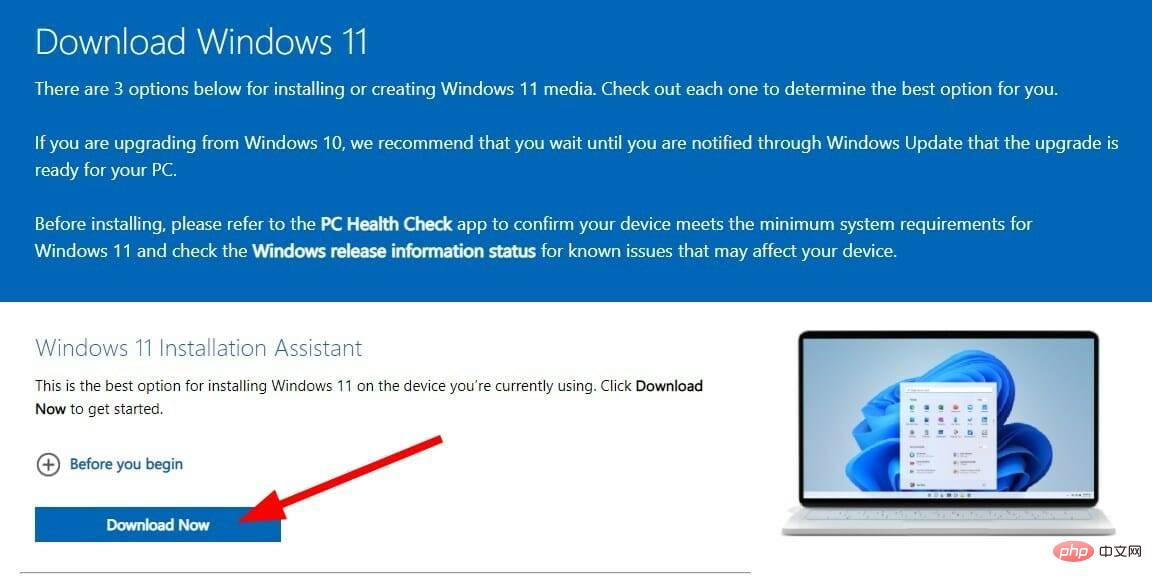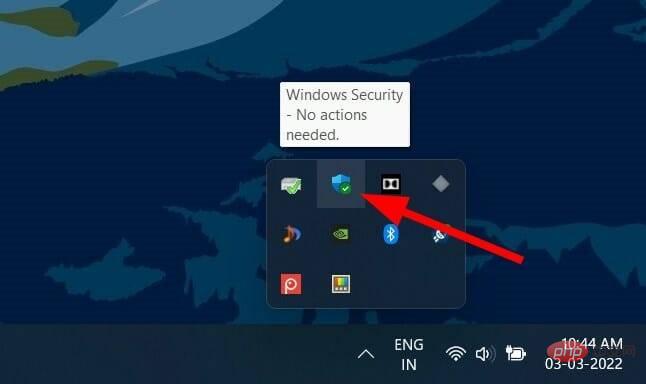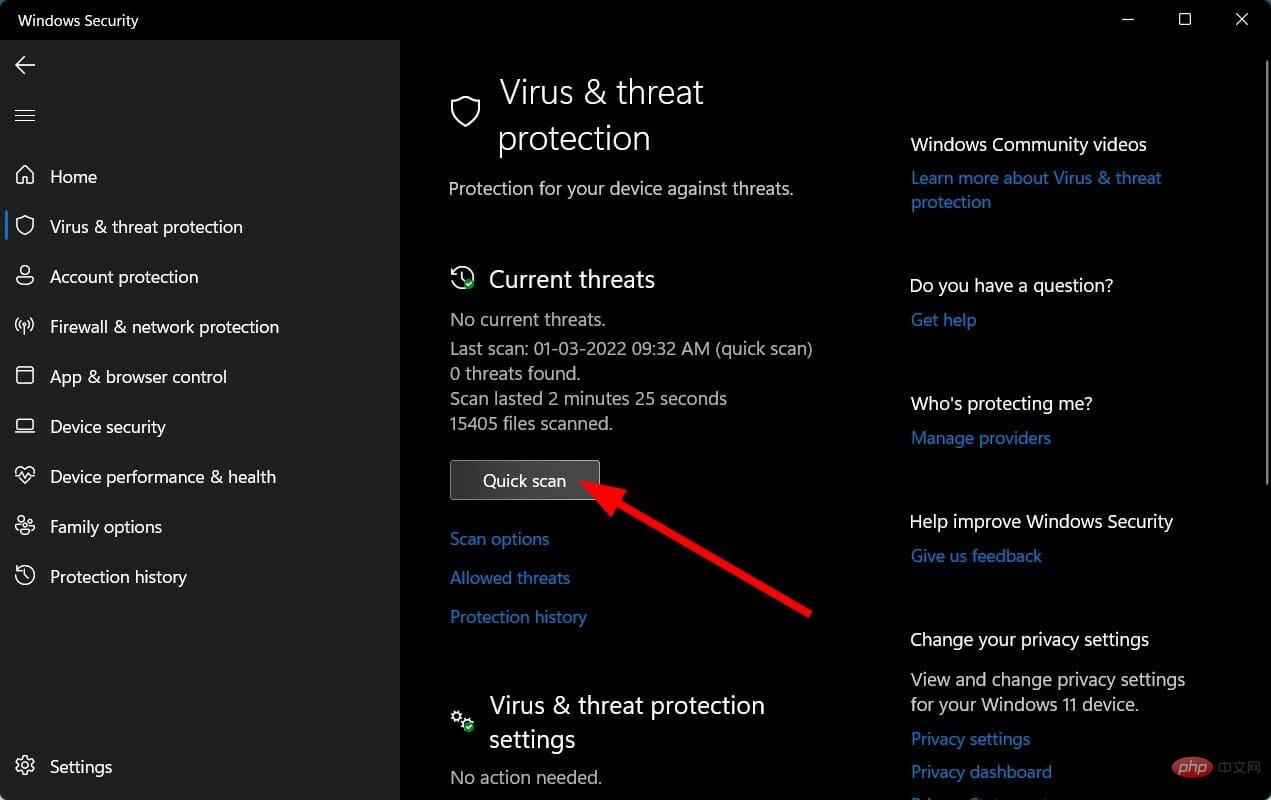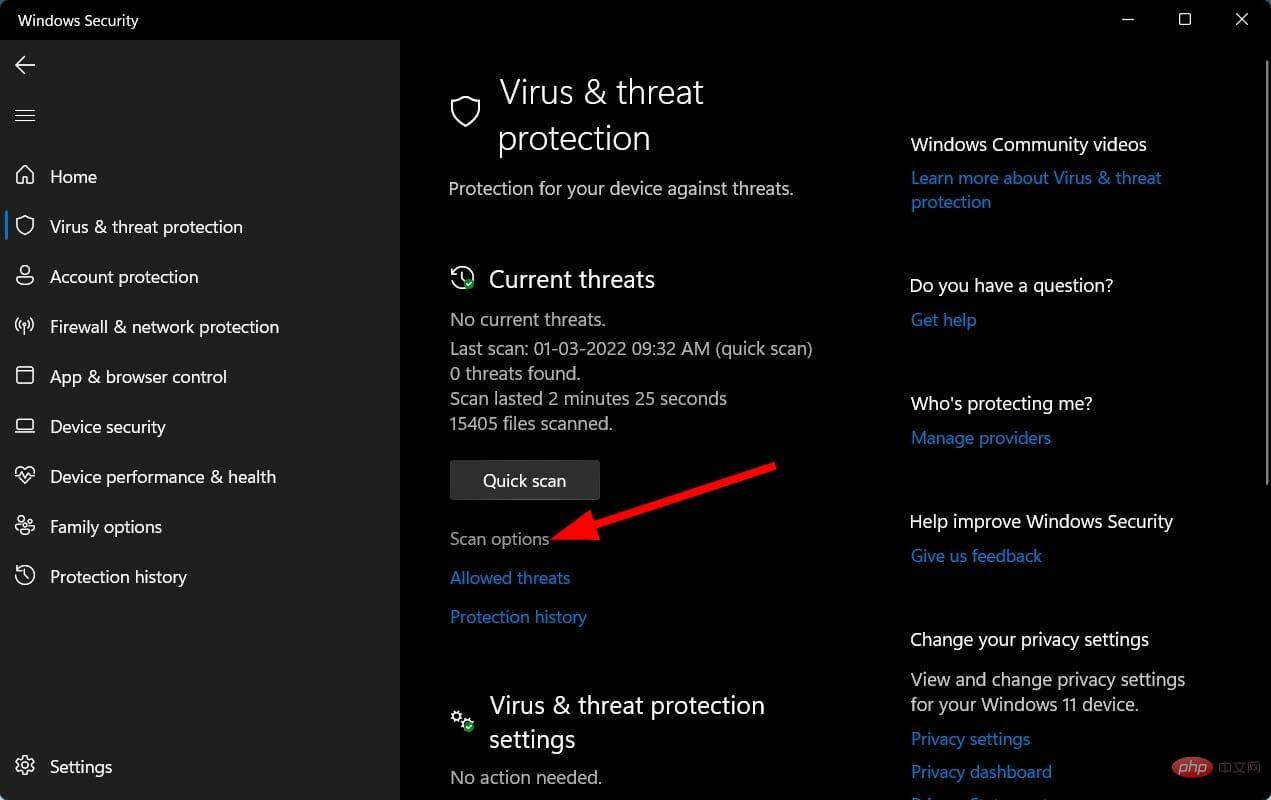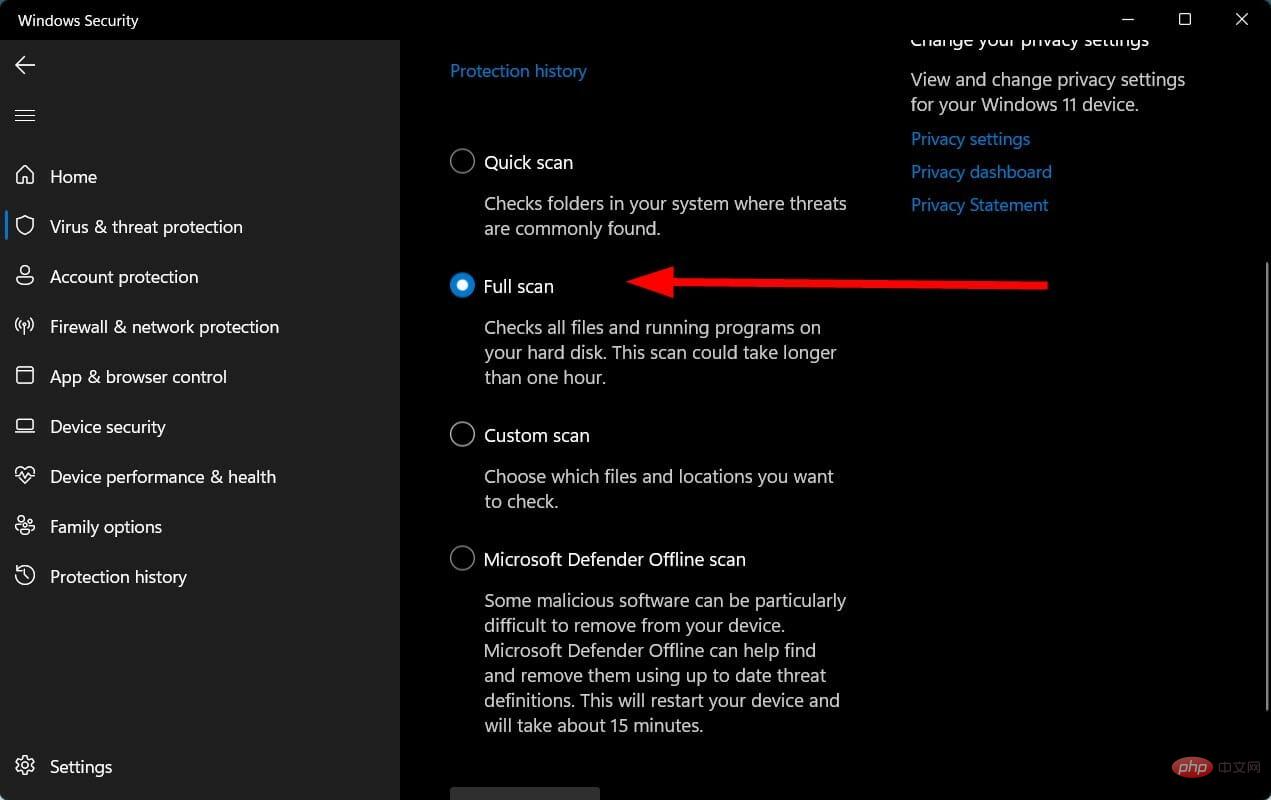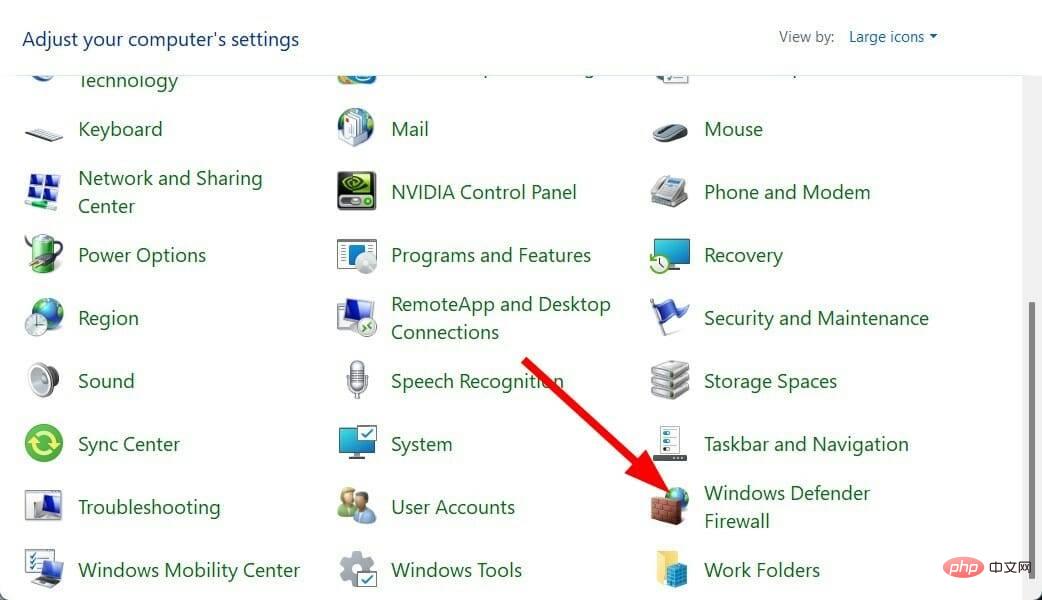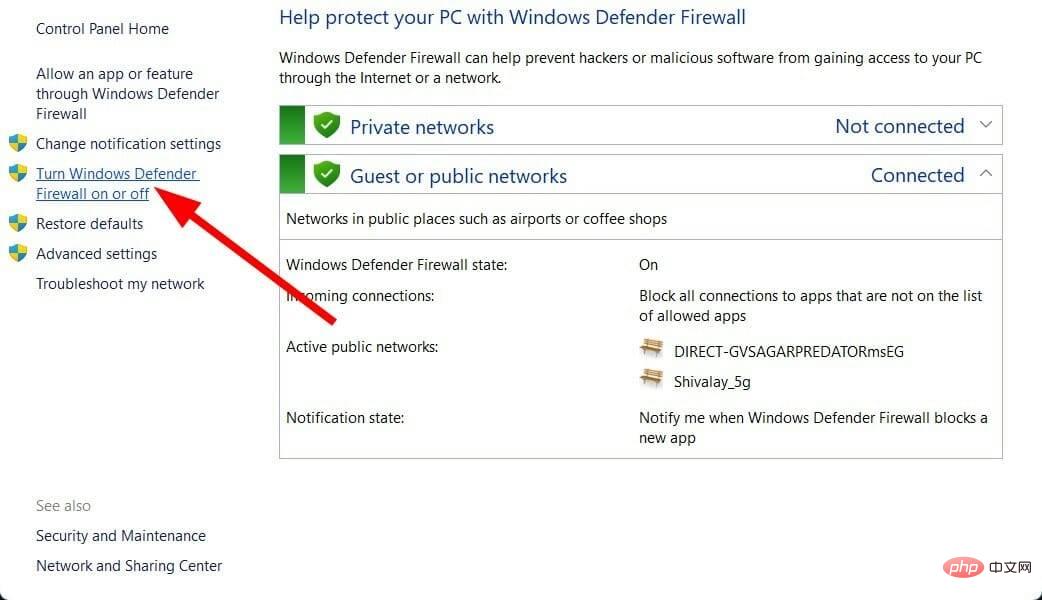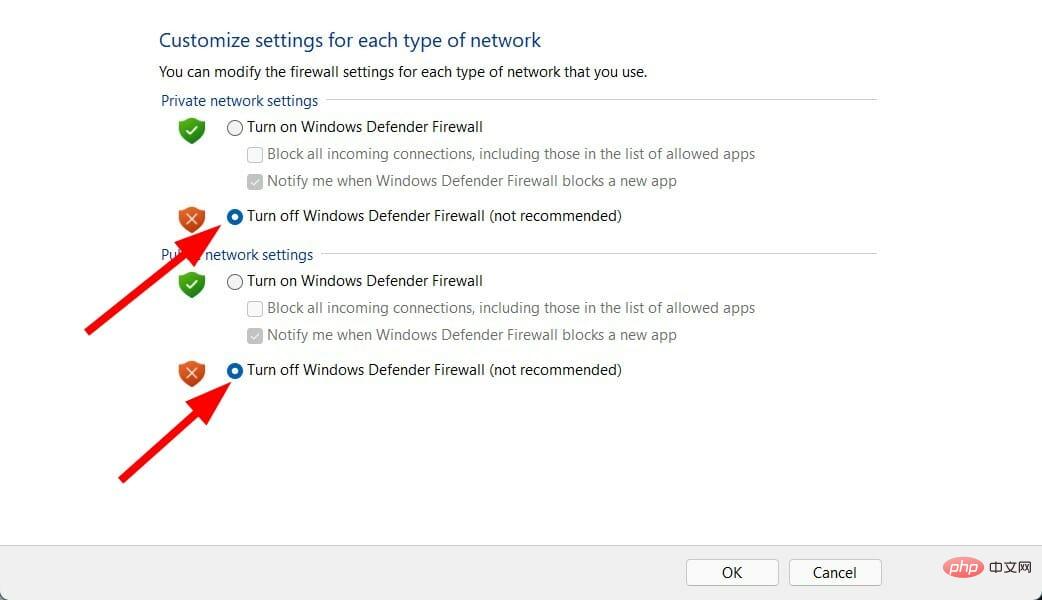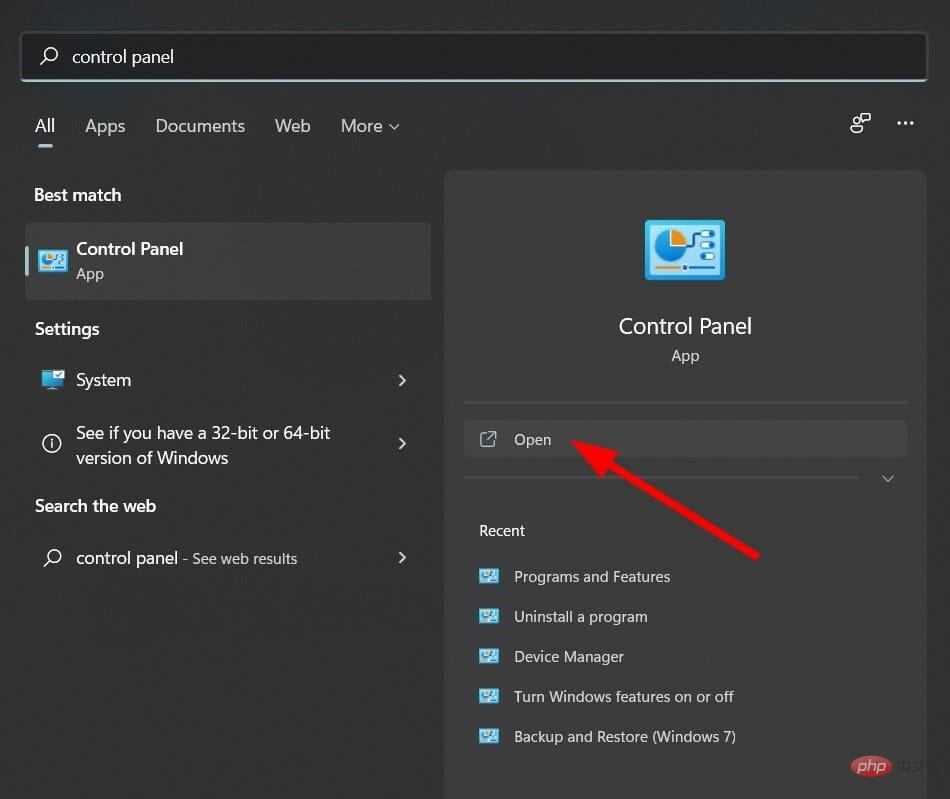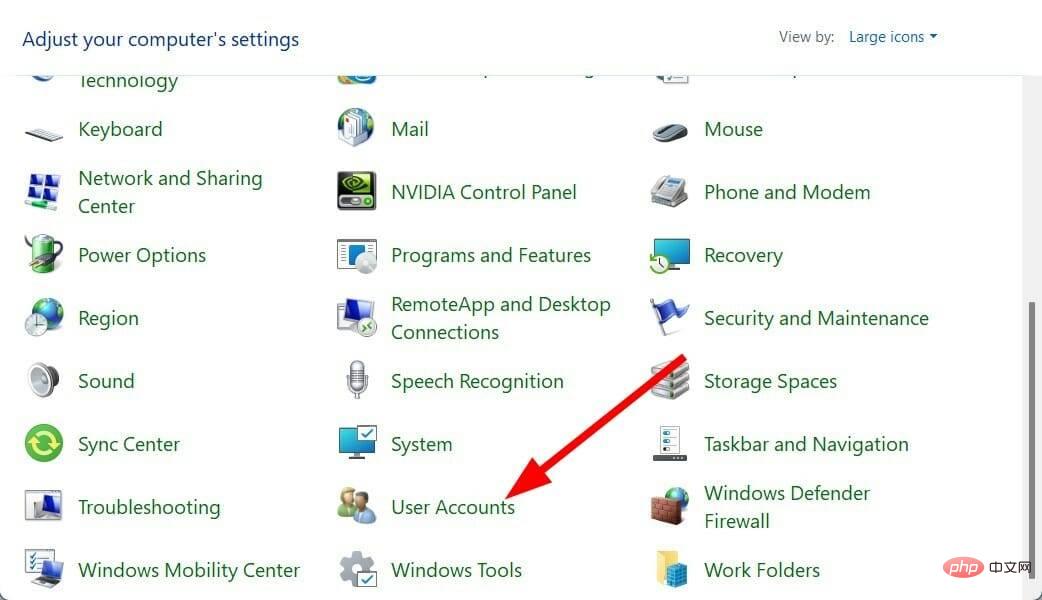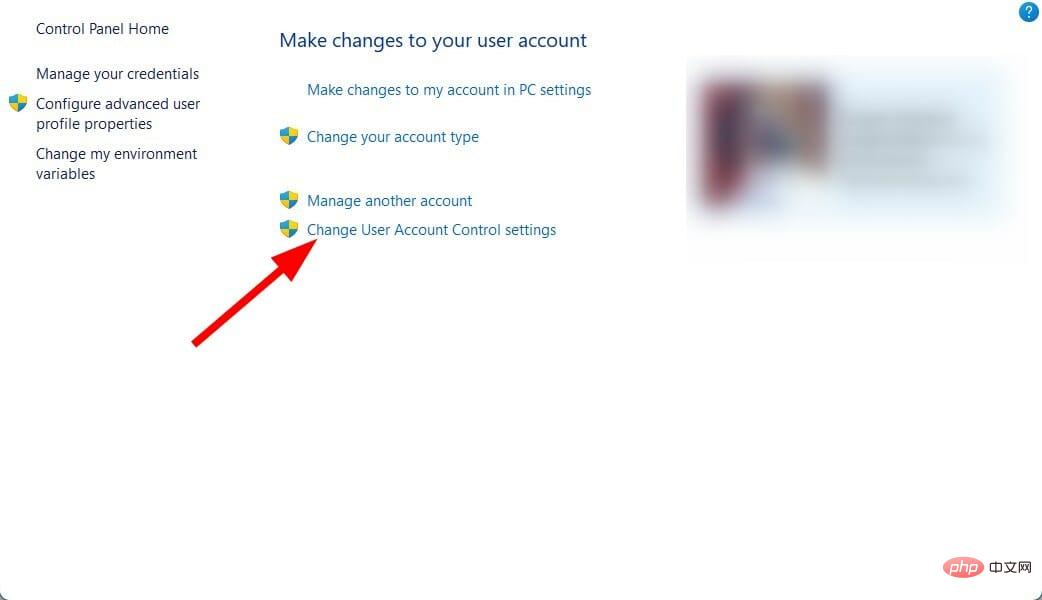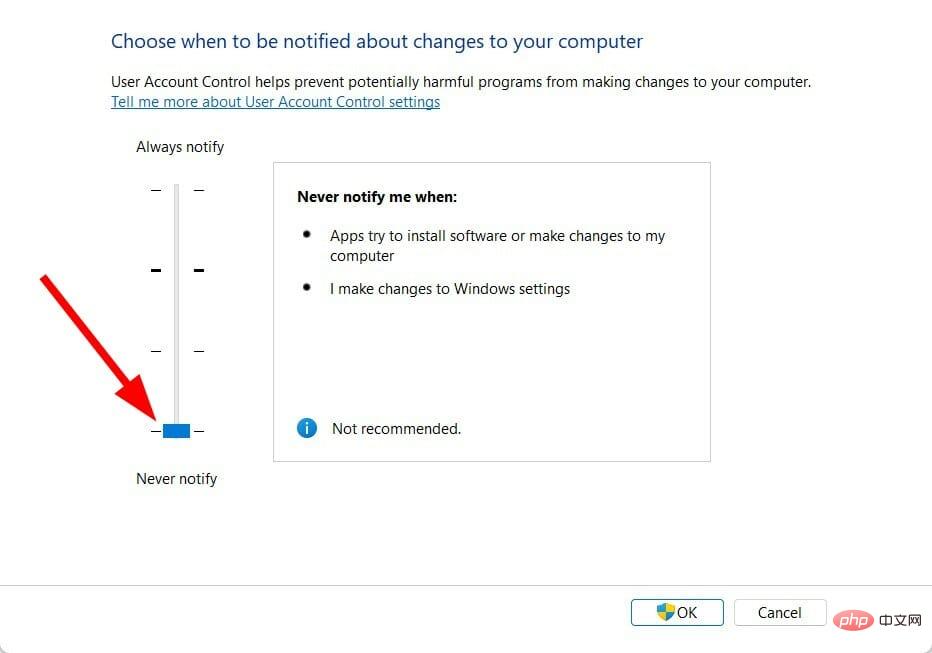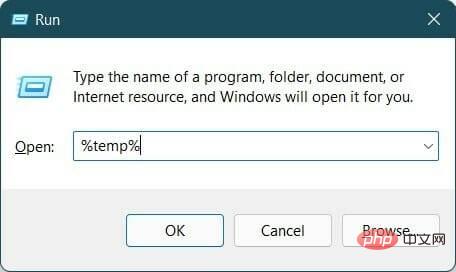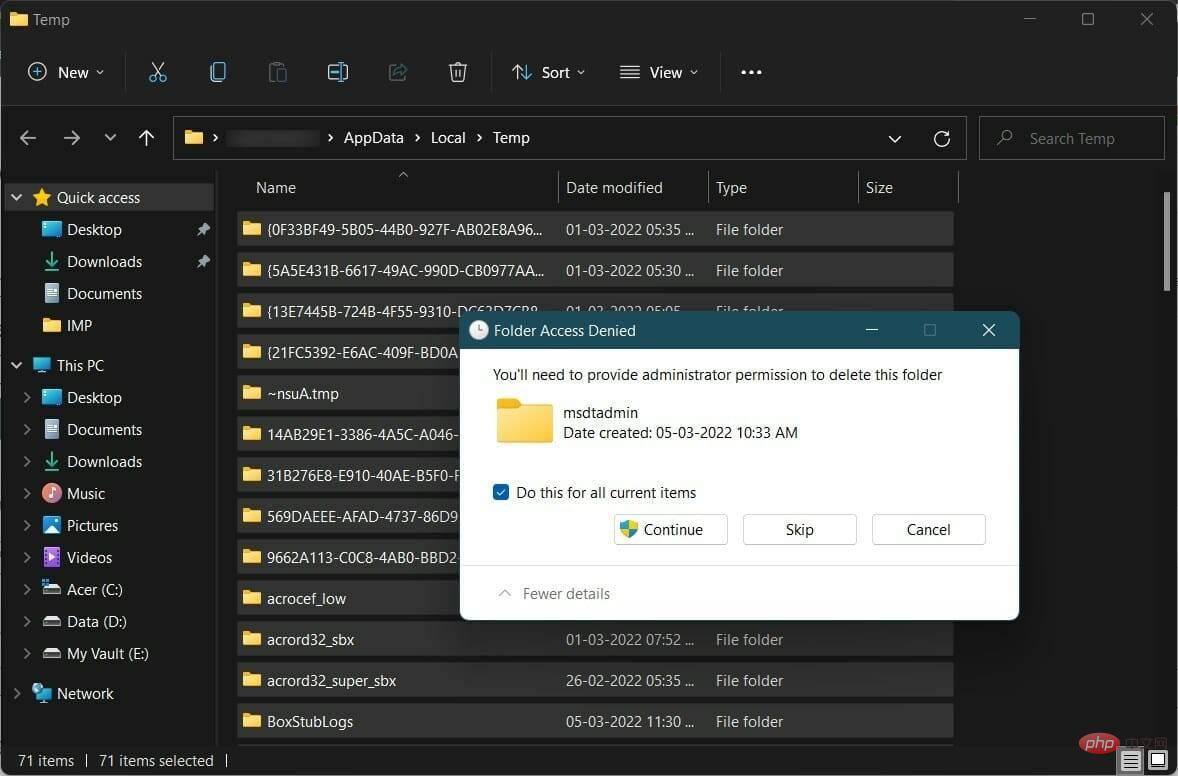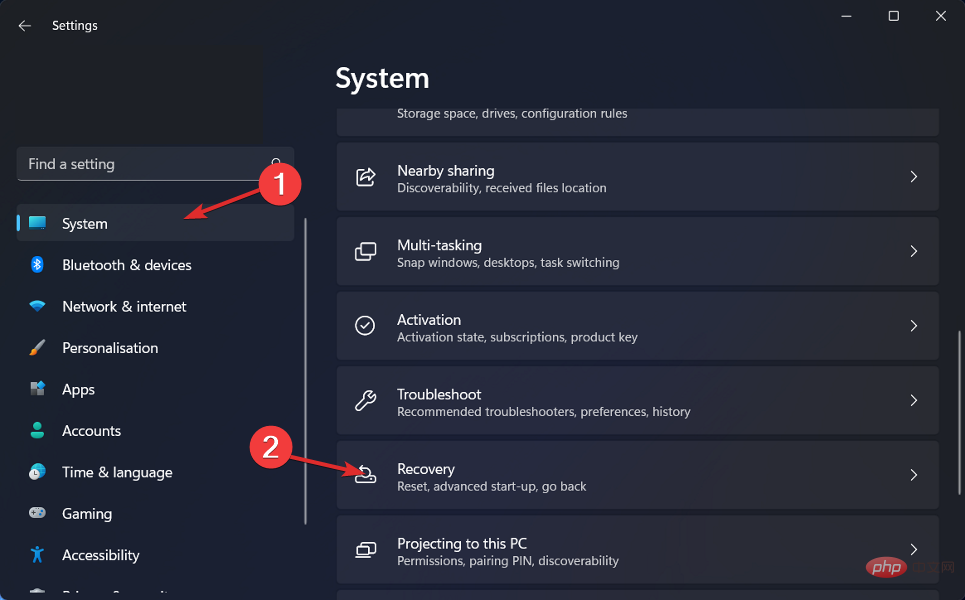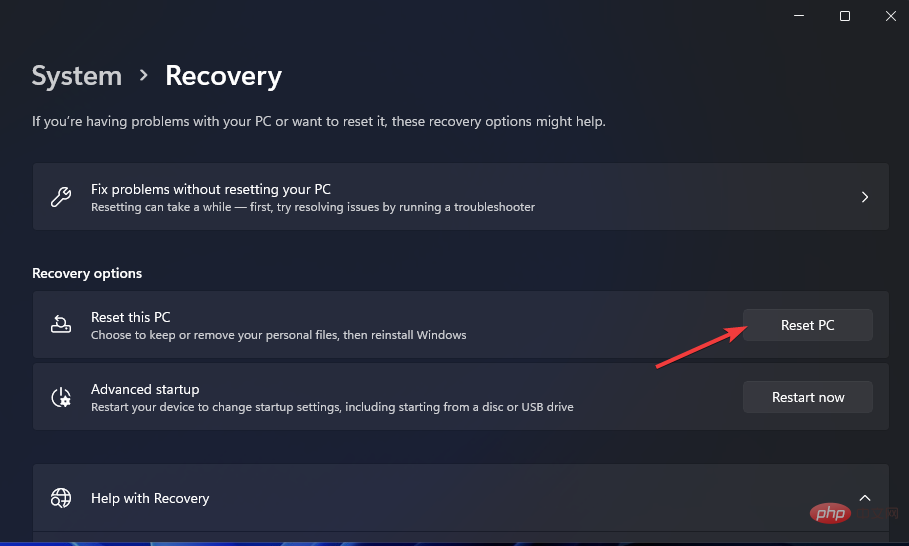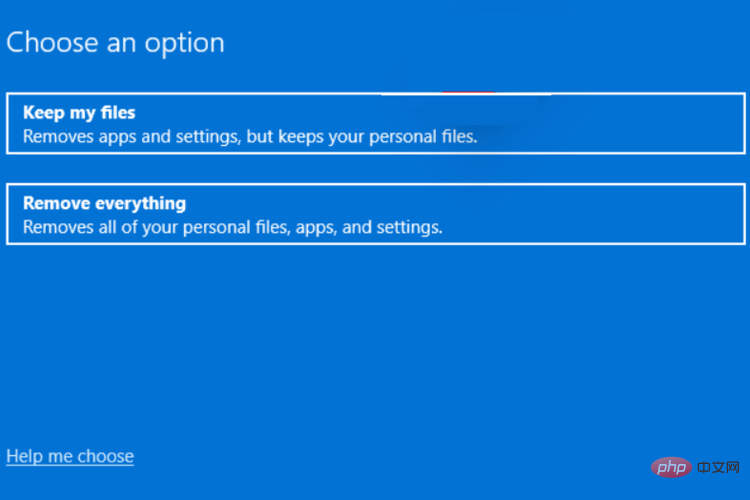Rumah >masalah biasa >Betulkan: Kod ralat pemasangan Windows 11 0x80070
Betulkan: Kod ralat pemasangan Windows 11 0x80070
- WBOYWBOYWBOYWBOYWBOYWBOYWBOYWBOYWBOYWBOYWBOYWBOYWBke hadapan
- 2023-04-15 11:49:026410semak imbas
Adakah anda menerima kod ralat pemasangan Windows 11 0x80070 dan mencari penyelesaian untuk membetulkannya?
Jika ya, anda telah datang ke tempat yang betul. Kerana dalam tutorial ini, kami akan memberikan anda satu set penyelesaian yang berkesan untuk membantu anda membetulkan kod ralat pemasangan Windows 11 0x80070 ini.
Pengguna versi Windows yang lebih lama berhijrah ke Windows 11 dengan pantas. Terima kasih kepada semua ciri baharu seperti kertas dinding baharu, ikon yang dipertingkatkan, bar tugas berpusat, sokongan apl Android dan banyak lagi, Windows 11 terlalu bagus untuk dilepaskan.
Walaupun sesetengah pengguna benar-benar jatuh cinta dengan prestasi dan estetika baharu sistem pengendalian Windows 11, ada yang lain yang menghadapi satu jenis isu atau yang lain.
Kod ralat pemasangan Windows 11 0x80070 bukanlah kod ralat khusus. Ini bermakna terdapat versi yang berbeza bagi kod ralat pemasangan ini, iaitu 0x8007007f, 0x8007012a, 0x80070570, dsb.
Ia pada asasnya adalah awalan untuk siri kod ralat yang mungkin anda hadapi pada PC anda. Walau apa pun, ia benar-benar menjengkelkan dan mengecewakan kerana ia menghalang anda daripada menggunakan ciri terbaik Windows 11.
Tutorial ini menyenaraikan semua penyelesaian yang boleh anda gunakan untuk membetulkan kod ralat pemasangan Windows 11 0x80070. Jom semak.
Apakah itu kod ralat pemasangan Windows 11 0x80070?
Kod ralat pemasangan Windows 11 0x80070 sering ditemui oleh pengguna yang cuba memasang Windows 11 menggunakan Pembantu Persediaan.
Ia berlaku semasa peringkat awal memasang sistem pengendalian Windows 11. Bagi sesetengah orang, kod ralat Windows 11 0x80070 ini muncul apabila mereka cuba mengemas kini PC mereka.
Anda mungkin mendapat pop timbul amaran ralat yang mengatakan "Sesuatu telah berlaku. " Kod ralat ini akan menghalang anda daripada memasang Windows 11 atau memasang kemas kini baharu pada PC anda.
Berikut ialah beberapa sebab utama mengapa anda mungkin menghadapi kod ralat pemasangan Windows 11 0x80070:
- Anda tidak mempunyai keistimewaan pentadbir yang mencukupi untuk memasang Windows 11.
- Perisian antivirus anda bercanggah dengan pemasangan.
- Pemandu lapuk juga boleh menyebabkan masalah apabila memasang Windows 11 baharu.
- Ruang storan tidak mencukupi.
- Fail sistem rosak atau rosak.
- Fail Pembantu Persediaan Windows 11 rosak.
Jika anda menghadapi atau menghadapi kod ralat pemasangan Windows 11 0x80070, sebab di atas memberi anda idea tentang perkara yang perlu diperbaiki.
Sekarang, mari kita lihat penyelesaian yang boleh membantu anda menyelesaikan masalah ini.
Bagaimana untuk membetulkan kod ralat pemasangan Windows 11 0x80070?
1. Imbas fail yang rosak
- Buka menu Mula.
- Cari Prompt Perintah dan bukanya sebagai pentadbir .

- Taip arahan berikut dan tekan Enter.
sfc /scanow
- PC anda akan mula mengimbas sistem yang rosak.
- Setelah proses selesai, mulakan semula PC anda.
- Buka Arahan Perintah sekali lagi.
- Taip arahan berikut dan tekan Enter:
chkdsk C: /f /r /x
- Setelah proses selesai, masukkan arahan berikut dan tekan Masukkan:
DISM.exe /Online /Cleanup-image /Restorehealth - Anda akan melihat mesej "Operasi berjaya diselesaikan".
- Mulakan semula komputer anda.
Kehadiran fail sistem yang rosak boleh mencetuskan ralat ini pada PC anda dan menghalang anda daripada memasang Windows 11 padanya.
Fail sistem mungkin rosak akibat ralat pemasangan atau virus. Dalam kes ini, kami mengesyorkan anda menjalankan perintah SFC Scan dan DISM terlebih dahulu untuk mengesan dan membaiki fail yang rosak pada PC anda.
2. Gunakan alat khas
- untuk memuat turun pemulihan.
- Buka apl .
- Alat akan mula mengimbas secara automatik.

- Selepas imbasan selesai, laporan imbasan akan dihasilkan pada skrin.

- Untuk membetulkan isu yang dikesan, klik pada butang Mulakan Pembaikan.

- Jangan ganggu proses menyemat.
- Setelah selesai, mulakan semula PC anda.
Restoro ialah perisian pihak ketiga yang boleh dipercayai yang membantu anda membetulkan berbilang ralat pada PC anda.
Perisian khusus ini membantu anda menyelesaikan ralat kemas kini Windows, ralat pengaktifan, menggantikan mana-mana fail yang rosak, mengalih keluar fail pendua, malah membantu anda menyelesaikan kod ralat pemasangan Windows 11 0x80070.
Jalankan program dan ikuti semua langkah yang perlu seperti yang dicadangkan oleh alat untuk melihat sama ada ini menyelesaikan masalah yang dihadapi.
3. Pasang semula media pemasangan Windows 11
- Lawati tapak web rasmi Microsoft untuk memuat turun media pemasangan Windows 11.
- Klik butang Muat Turun Sekarang.

- Klik dua kali untuk membuka media pemasangan dan ikut arahan pada skrin untuk memasangnya pada PC anda.
- Buka media pemasangan Windows 11 dan semak sama ada ini menyelesaikan isu tersebut.
Mungkin media pemasangan Windows 11 yang dimuat turun sebelum ini telah terganggu dan tidak memuat turun semua fail yang diperlukan.
Untuk mengetepikan keadaan ini, kami mengesyorkan agar anda mengikuti langkah di atas untuk memuat turun media pemasangan Windows 11 dan kemudian memasang semula untuk menyemak sama ada itu menyelesaikan isu tersebut.
4. Imbas virus komputer
- Klik butang anak panah atas pada bar tugas di sudut kanan bawah.

- Klik Keselamatan Windows.

- Pilih Perlindungan Virus & Ancaman.

- Klik butang Imbas Pantas untuk membenarkan Windows Security mengimbas PC anda untuk mengesan virus dan perisian hasad.

- Anda juga boleh memilih butang Pilihan Imbasan.

- Di bawah "Pilihan Imbasan", pilih Imbasan Penuh untuk mengimbas secara mendalam PC anda untuk mengesan virus atau perisian hasad.

Walaupun kami tidak mempunyai sebarang apl antivirus pihak ketiga yang dipasang pada PC kami, kami menggunakan Windows Security Defender. ESET ialah alat antivirus yang berkesan yang memberikan anda perlindungan anti-pancingan data dan perisian hasad berbilang lapisan.
Tetapi langkah di atas akan memberitahu anda bahawa anda perlu melakukan imbasan untuk memeriksa sama ada terdapat sebarang virus atau perisian hasad pada PC anda.
Virus atau perisian hasad berkemungkinan menjejaskan operasi lancar PC anda dan mencetuskan kod ralat pemasangan Windows 11 0x80070.
Virus mesti menghalang media pemasangan Windows 11 daripada memasang salinan baharu sistem pengendalian. Ini sering berlaku dan kami mengesyorkan anda mengimbas PC anda untuk mengesan virus sebelum menggunakan penyelesaian lanjutan.
5. Pasang semula media pemasangan Windows 11
- Lawati tapak web rasmi Microsoft untuk memuat turun media pemasangan Windows 11.
- Klik butang Muat Turun Sekarang.

- Klik dua kali untuk membuka media pemasangan dan ikut arahan pada skrin untuk memasangnya pada PC anda.
- Buka media pemasangan Windows 11 dan semak sama ada ini menyelesaikan isu tersebut.
Mungkin media pemasangan Windows 11 yang dimuat turun sebelum ini telah terganggu dan tidak memuat turun semua fail yang diperlukan.
Untuk mengetepikan keadaan ini, kami mengesyorkan agar anda mengikuti langkah di atas untuk memuat turun media pemasangan Windows 11 dan kemudian memasang semula untuk menyemak sama ada itu menyelesaikan isu tersebut.
6. Lumpuhkan Windows Firewall dan Keselamatan
- Buka Panel Kawalan.
- Pilih Windows Defender Firewall.

- Pilih Hidupkan dan matikan Windows Defender Firewall dari kiri.

-
Tandakan kotak di sebelah Domain dan Awam dalam Tetapan Rangkaian Matikan Windows Defender Firewall .

- Tekan OK untuk menutup tab.
Walaupun pada satu pihak, perisian antivirus pada PC anda melindungi anda daripada virus dan perisian hasad, sebaliknya, ia juga menjadi punca dalam menyekat alatan daripada mengakses fail sistem.
Jadi, selepas imbasan virus pantas, jika anda mendapati tiada virus atau perisian hasad menjejaskan PC anda, ikut sahaja langkah di atas untuk melumpuhkan Windows Defender dan Security untuk menyelesaikan isu tersebut.
Jika anda mempunyai sebarang perisian antivirus pihak ketiga yang dipasang pada PC anda, anda boleh melumpuhkannya dan menyemak sama ada kod ralat pemasangan Windows 11 0x80070 telah diperbaiki.
7. Buka Kawalan Akaun Pengguna
- Buka menu "Mula " daripada bar tugas di bawah.
- Cari Panel Kawalan dan bukanya.

- Klik pada Akaun Pengguna.

- Pilih Tukar Tetapan Kawalan Akaun Pengguna.

- Seret peluncur ke bawah, sehingga tertera Jangan sesekali maklumkan saya.

- Klik OK untuk menyimpan perubahan.
- Sekarang jalankan Pembantu Persediaan Windows 11 dan semak sama ada ini menyelesaikan isu tersebut.
8 Kosongkan folder sementara
- Tekan butang Win + R untuk membuka run <.> arahan . Taip
- %temp% dan tekan Enter.
 Tekan
Tekan - Ctrl + A untuk memilih semua fail.
 Tekan butang
Tekan butang - Padam pada papan kekunci anda atau klik kanan dan pilih Padam.
- Tekan butang
- Menang + I untuk membuka Tetapan Windows . Tatal ke bawah dan pilih
- Pulihkan.
 Di bawah "
Di bawah " - Pilihan Pemulihan", tekan butang "Tetapkan Semula PC".
 Pilih jenis tetapan semula kilang yang anda ingin
Pilih jenis tetapan semula kilang yang anda ingin - lakukan.
 Pilih pilihan untuk cara anda mahu memasang semula Windows.
Pilih pilihan untuk cara anda mahu memasang semula Windows. - Klik
- Seterusnya. Klik butang
- Tetapkan Semula .
Atas ialah kandungan terperinci Betulkan: Kod ralat pemasangan Windows 11 0x80070. Untuk maklumat lanjut, sila ikut artikel berkaitan lain di laman web China PHP!